http://bit.ly/1NeFsKf
ヘブライ語キーボードのインストール
キーボード配列
- ヘブライ語キーボードのインストール
せっかくコンピュータがあるのですから、ヘブライ語を打てるようにしておきましょう。
Windows XPおよびVistaには標準でヘブライ語キーボードが用意されていますが、そのままでは使用することはできず、一番最初に「おまじない」が必要になります。Windows XPユーザーは以下の「おまじない」の前にさらに「おまじない」が必要になります。コントロールパネルの「地域と言語のオプション」の「言語」タブの「補足言語サポート」のところで、「複合文字や右から左方向に書く言語(タイ語を含む)のファイルをインストールする」にチェック(印)がついているかどうか確認してください。もしついていないようでしたらつけておいてください。
まず言語バー の任意の場所を右クリックして「設定」。「全般」タブで「追加」、「ヘブライ語」の「ヘブライ語」を選んでOK。これでインストールをしてください。XPでもVistaでも、ヘブライ語キーボードは1種類しか用意されていません。
の任意の場所を右クリックして「設定」。「全般」タブで「追加」、「ヘブライ語」の「ヘブライ語」を選んでOK。これでインストールをしてください。XPでもVistaでも、ヘブライ語キーボードは1種類しか用意されていません。
ヘブライ語を打ちたくなったら、言語バーのJPというところをクリックしてHEにします。キーボードでやりたいならAlt+Shiftです。もし複数のヘブライ語キーボードをインストールしていて切り替えたいのならHEの右側のキーボードアイコンをクリックします。キーボードでやりたいならShift+Ctrlです。
- ノーマルの配置
ノーマルの状態では次の文字が出ます。

右上に赤で書いたのがキーボードに刻印されている字です。そのキーを押すと左下にある黒で書いた文字が入力されるという意味です。
ギリシア語のようにローマ字通りというわけでなく、かといってアルファベット順というわけでもなし、要は英字配列同様、まったくバラバラというわけで、ともかく覚えるしかありません。22字しかないので覚えられるでしょ? というところでしょうか。一応アルファベット順にキーの対応を書いてみましょう。
ヘブライ文字でכ、מ、נ、פ、צの5文字は語末ではそれぞれך、ם、ן、ף、ץとなります。これらが別のキーに割り当てられていることに注意してください。ですから22文字+5文字で27字。英字は26字ですから1字多くなっちゃいましたね。キーボードを見るとQとWのところには記号が割り当てられており、逆に,(コンマ)と.(ピリオド)と;(セミコロン)のキーに字が割り当てられているので、マイナス2、プラス3、さしひきプラス1で、ツジツマがあっています。文字 翻字 キー א アレフ(') T ב ベート(b) C ג ギメル(g) D ד ダレト(d) S ה ヘー(h) V ו ワウ(w) U ז ザイン(z) Z ח へット() J ט テット() Y 文字 翻字 キー י ヨッド(y) H ך カフ(k)語末形 L כ カフ(k)一般形 F ל ラメド(l) K ם メム(m)語末形 O מ メム(m)一般形 N ן ヌン(n)語末形 I נ ヌン(n)一般形 B ס サメフ(s) X 文字 翻字 キー ע アイン() G ף ペー(p)語末形 ;(Lの右) פ ペー(p)一般形 P ץ ツァデ(ş)語末形 .(Mの2つ右) צ ツァデ()一般形 M ק クフ(q) E ר レーシュ(r) R ש シン(ś) A ת タウ(t) ,(Mの右)
語末形が別キーに割り当てられている(文字コードも別のものが割り当てられています)ということは、語末形と一般形の使い分けはユーザ(あなたです)の責任でやらなければならないということです。ですからうっかりכを語末で用いたりךを語末以外で用いたりすることができてしまいます。
[と]の左右の向きが逆になっています。つまりヘブライ語でもカッコの最初は左側のキー、カッコの終わりは右側のキーなのです。次項にもあるようにカッコ類はすべてそうなっているので注意してください。
- Caps LockでShiftをおしながら
母音記号やダゲシュなどを入力するのに使います。
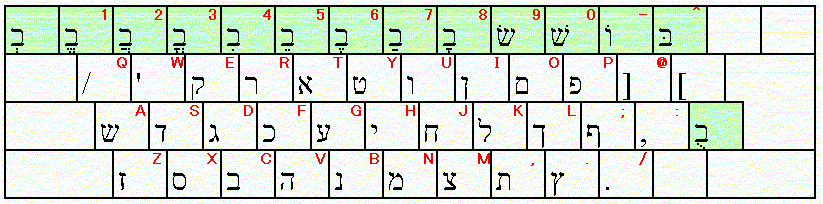
まず、母音記号を入力するときはあらかじめCaps Lockにしておかねばなりません。具体的には、シフトを押しながらAの左のキーを押します。多くのキーボードではCaps Lock状態を表すLEDが点灯しますし、アプリケーションによってはCaps Lockかどうかを表示してくれるものもあります。
さて、この状態で普通にキーを押すと、前項の「シフトをおしながら」の文字が入力されます。そりゃそうですね。Caps Lockとは、「常時シフトを押し続けている状態を作り出す」ものなのですから。
逆に、Caps Lock状態でシフトを押すと、ノーマル状態の文字が入力されるはずです。だから上図のように、「ノーマルの配置」同様のヘブライ文字が入力されるわけです。
ただし緑色で塗ったところだけは別です。ここだけは、Caps Lock+シフトが通常のものにならず、母音記号が入力されるのです。上図では小さくてわかりにくいので、字でまとめておきましょう。
緑キーは本体文字のキーを打ってから打ちます。前に打ったり同時に打ったりしてはいけません。また、記号が複合する場合は緑キーをそれぞれ打ちます。その順番は適当でけっこうです。たとえばשֱּׁは本体שを出してから、1キー、0キー、^キーを任意の順番で押します(もちろんすべてシフトを押しながらですよ)。キー 入力される記号 意味 1の左 בְ シェワ 1 בֱ ハテフ・セゴル(シェワe) 2 בֲ ハテフ・パタフ(シェワa) 3 בֳ ハテフ・カマツ(シェワo) 4 בִ ヒレク(短i) 5 בֵ ツェレ(長e) 6 בֶ セゴル(短e) 7 בַ パタフ(a) 8 בָ カマツ(短o等) 9 שׂ スィン用左上点 0 שׁ シン用右上点 -(0の1つ右) וֹ ホレム(長o) ^(0の2つ右) בּ ダゲシュ ](Lの2つ右) בֻ キブツ(短u)
しかし母音記号のときだけシフトを押すならまだしも、子音字もCaps Lock状態ではシフトを押さねば入力できません。ということは、母音記号つきテキストを入力するときは、Caps Lock状態のままずっとシフトを押しながらさまざまなキーを打ち続けるということになります。これはかなりしんどいです。
また普通、キーボードの状態というのは、アプリごとに変更できます。たとえばWord上でヘブライ語をうとうとしてHEにしても、それはWord上だけのことで、他のアプリに移動したとたんにJP(日本語入力)になります。ところがCaps Lock状態にすると、Windows上の他のアプリまでCaps Lock状態になってしまいます。他のアプリと併用をしている場合、これはかなり不便です。
母音記号つきテキストの入力は至難の業ですね。ローマ字転写方式を決めてその方式でわわっと入力しておいて、あとはエディタの置換命令や適当なプログラムを作って一括変換してしまうほうがはるかにラクだと思います。
- ヘブライ文字変換
上に書いたように、母音記号つきヘブライ語の入力は大変な苦行です。現代イスラエル人にとって母音記号はごくごくごくまれにしか入力する必要がないのでこれですむのかもしれませんが、真理子を含めてヘブライ語の教材を作る人にとっては、とてもじゃないけどこんな入力できません。
そこでささやかなヘブライ文字パッドを用意しました。どうぞお使いください。










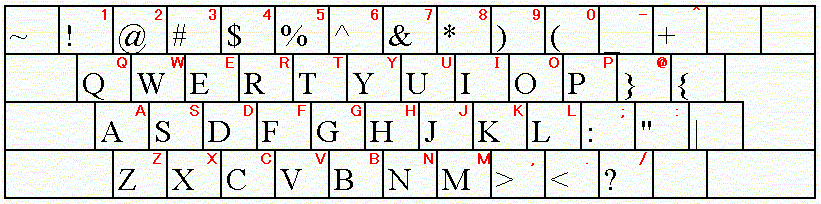
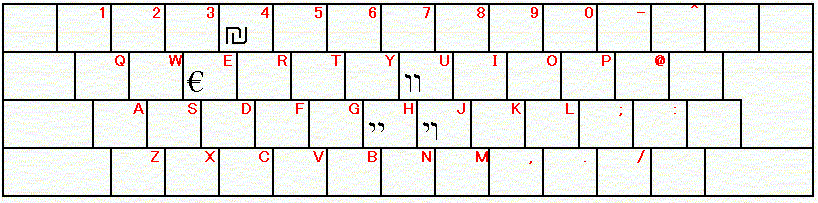
※コメント投稿者のブログIDはブログ作成者のみに通知されます